
在 Mac 版 Final Cut Pro 中使用内建摄像机 LUT 对 ProRes RAW 视频进行色彩校正
Final Cut Pro 可在导入 ProRes RAW 视频时自动对其进行处理。Final Cut Pro 执行此操作的方法是应用 RAW 到 Log 转换设置,以及应用内建摄像机 LUT。这两项设置都基于视频文件中用于标识摄像机生产企业的元数据来应用。如果元数据丢失(例如,在转码期间丢失),那么你可以查看或更改任一设置。
搭配 Log 转换使用内建摄像机 LUT,可让你像处理 SDR 或 HDR 视频一样对 ProRes RAW 视频进行色彩校正,具体取决于资源库颜色处理设置。资源库设为“标准”颜色处理时,你可以像处理 SDR 视频一样对 ProRes RAW 视频进行色彩校正。资源库设为“广色域 HDR”时,你可以像处理 HDR 视频一样对 ProRes RAW 视频进行色彩校正。
确认或更改“RAW 到 Log”设置
应用“RAW 到 Log”设置后,ProRes RAW 文件会表现得像传统 Log 视频一样,而且可以用同样的方式编辑。由于 ProRes RAW 文件包含识别摄像机生产企业的元数据,Final Cut Pro 可以在导入时应用正确的 Log 功能(如 Canon Log 2、Panasonic V-Log 或 Sony S-Log3)。你还可以手动调整“RAW 到 Log”设置。
在 Final Cut Pro 中,选择一个或多个使用 ProRes RAW 录制的视频片段。
如果信息检查器尚未显示,请选取“窗口”>“在工作区中显示”>“检查器”,然后点按顶部的“信息”按钮。
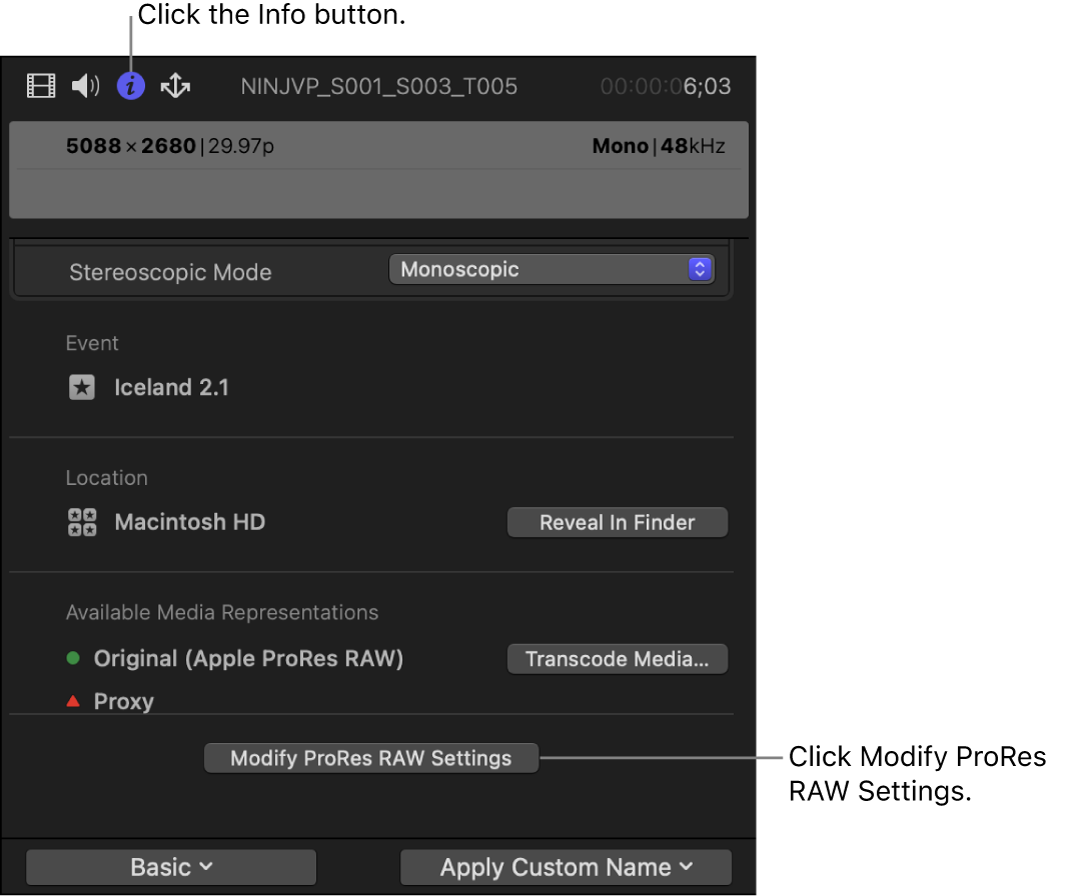
在检查器底部,点按“修改 ProRes RAW 设置”。
在“ProRes RAW 设置”窗口中,点按“RAW 到 Log”弹出式菜单并选取一个选项。

有关更多信息,请参阅:在 Mac 版 Final Cut Pro 中调整 ProRes RAW 摄像机设置。
点按“关闭”按钮以关闭“ProRes RAW 设置”窗口。
确认或更改“摄像机 LUT”设置
Log 视频素材看起来会显得平淡和发灰,因此 Final Cut Pro 可应用“摄像机 LUT”设置让图像反映出原始场景的鲜明度。摄像机 LUT 将 Log 编码的图像转换为预期输出色彩空间中的图像,使其更加悦目。
与使用 Log 编码拍摄的所有视频一样,Final Cut Pro 会基于文件中标识摄像机生产企业的元数据来自动应用“摄像机 LUT”设置。你可以在信息检查器中查看或更改“摄像机 LUT”设置。
在 Final Cut Pro 中,选择一个或多个使用 ProRes RAW 录制的视频片段。
如果信息检查器尚未显示,请选取“窗口”>“在工作区中显示”>“检查器”,然后点按顶部的“信息”按钮。
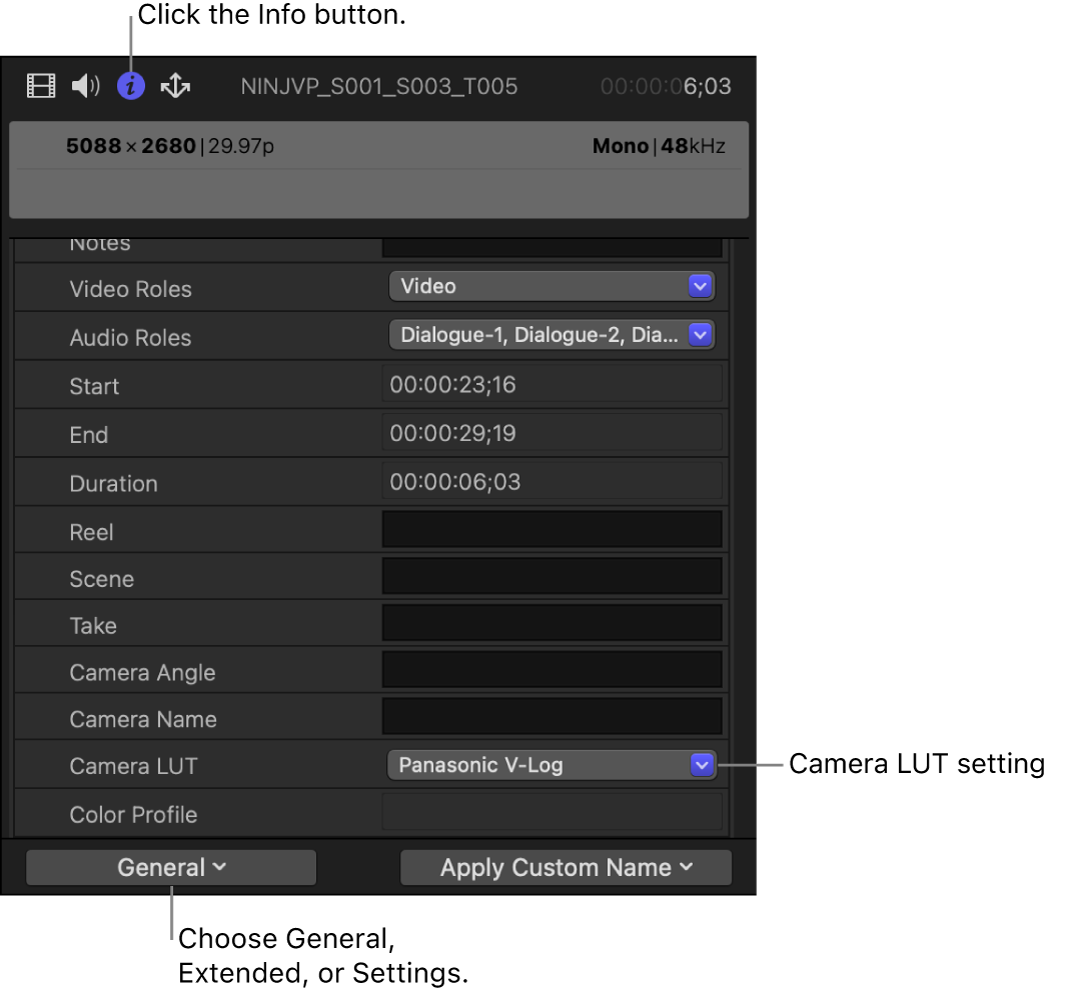
点按左下角的“元数据视图”弹出式菜单,然后选取“通用”、“扩展”或“设置”。
在“摄像机 LUT”弹出式菜单中,确认当前设置或者选取其他设置。
内建摄像机 LUT 执行的转换类型取决于资源库颜色处理设置。颜色处理设为“标准”时,Log 转换会应用色调映射将 Log 内容的原始高动态范围降低至适合 SDR 视频的范围。
若要使原始视频的完整动态范围在工作色彩空间中可用,请将资源库颜色处理设为“广色域 HDR”。请参阅下文:设定资源库颜色处理。
设定资源库颜色处理
在 Final Cut Pro 中,选择“资源库”边栏中的资源库,选取“文件”>“资源库属性”,然后点按检查器顶部的“修改”按钮。

在出现的窗口中,选择以下一项:
标准:Log 转换会应用色调映射以将 Log 内容的原始高动态范围降低至适合 SDR 视频的范围。资源库设为“标准”颜色处理时,你可以像处理 SDR 视频一样对 ProRes RAW 视频进行色彩校正。
广色域 HDR:内建的摄像机 LUT 设置在 Log 源媒体转换为工作空间时不会应用色调映射,并且会保留其完整动态范围。资源库设为“广色域 HDR”时,你可以像处理 HDR 视频一样对 ProRes RAW 视频进行色彩校正。
你可以将 ProRes RAW 片段直接添加到 HDR 项目(例如,设为 Rec.2020 PQ 或 Rec.2020 HLG 的项目)的时间线中,并使用 Apple Pro Display XDR 等专业参考监视器进行监视。你可以使用高级色彩校正工具轻松校正片段的色彩。请参阅:Mac 版 Final Cut Pro 中的色彩校正效果介绍和使用 Pro Display XDR 和 Mac 版 Final Cut Pro 校正 HDR 视频的色彩。
【注】如果需要修复视频片段中不正确或缺失的色彩空间元数据,请参阅:更改片段的色彩空间元数据。